
Creare screencast o, per meglio intenderci, registrare lo schermo del PC e, di conseguenza, tutte le attività o parte di esse che avvengono sul proprio desktop, costituisce una tra le operazioni maggiormente eseguite da un ampio numero di utenti che va a rivelarsi particolarmente utile al fine di illustrare eventuali procedura attuate.
A tal proposito, qui su Geekissimo, già in altre occasioni abbiamo avuto modo di dare uno sguardo ad appsite risorse grazie alle quali effettuare screencast ma, qualora quanto visionato sino ad ora non foste stato di vostro gradimento o nel caso in cui vorreste sperimentare una nuova risorsa di questo tipo allora potreste prendere in seria considerazione l’idea di utilizzare Desktop Activity Recorder.
Si tratta, per l’appunto, di un programmino gratuito e specifico per OS Windows che, mediante una pratica interfaccia utente visionabile anche dando uno sguardo all’immagine d’esempio, consente, appunto, di registrare tutte le attività eseguite sul desktop mettendo a disposizione dell’utente diverse ed interessanti opzioni di screenscast.
Per esser più precisi, Desktop Activity Recorder consentirà dunque di registrare una singola finestra o una specifica regione dello schermo, di riprodurre gli screencast creati, di esportare i filmati ottenuti nel formato AVI o SFW, di registrare il suono attraverso il microfono e, per non far mancare proprio nulla, anche di migliore l’audio e la visualizzazione del video.
Una volta settate tutte le opzioni d’interesse sarà poi possibile servirsi degli appositi pulsanti visualizzati per avviare lo screencast, metterlo in pausa o interromperlo, per passare dalla modalità compatta a quella estesa del software e per aggiungere elementi testuali alla registrazione.
Download | Desktop Activity Recorder


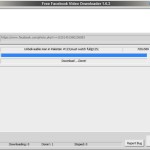
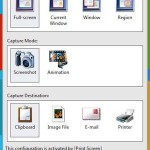
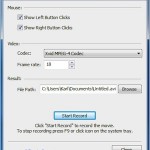
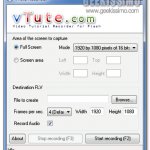

È identico a CamRecorder persino nella posizione dei pulsanti.